Adobe photoshop cs5 csatornák összekapcsolása, grafika, fotók és cad rendszerek
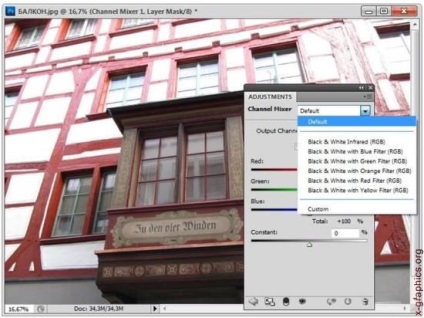
Ez az Adobe Photoshop CS5 eszköz közvetlen hozzáférést biztosít a színcsatornákhoz. A Csatorna keverő párbeszédpanel lehetővé teszi a keveréshez szükséges módosításokat. Ebben az esetben a forrás és a kapott csatornák fényerejét szabályozza. A párbeszédablak lehetőségei a színkorrekció szempontjából nagyon nagyok.
1. Nyissa meg a KREML_ZIMOY.jpg fájlt.
3. A kimeneti csatorna legördülő listája a tetején található. Ez a lista kiválasztja a kép színcsatornáját, amelyben az eredeti csatornákat keverjük össze. Most a csatorna piros (piros). Az alábbiakban az eredeti csatornáknak megfelelő csúszkákkal rendelkező skálák vannak, amelyeket összekeverünk.
4. A piros (piros) skála csúszka pillanatnyilag 100%, vagyis a piros eredeti csatorna 100% -os reprezentációt mutat a piros kimeneti székletben. A fennmaradó kezdeti csatornák (kék és zöld) a vörös vízben 0.
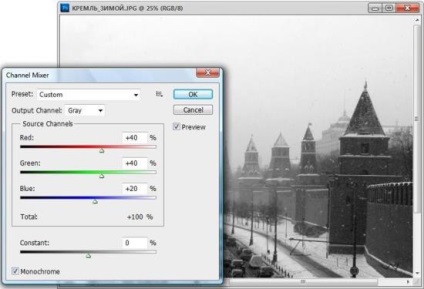
Ábra. 11.8. Csatorna keverő párbeszédpanel
5. Válassza ki mind a három munkát a kimeneti csatornák listájában. A megfelelő forráscsatornáknak 100% -os reprezentációja van a kimeneti csatornáikban. Válassza ki ismét a vörös kimeneti csatornát.
6. Mozgassa a piros csúszkát jobbra. A kifejezés vörös színének százalékos aránya nő. Nézd meg a csatorna palettáját. A csatorna kép Piros (piros) lesz könnyebb.
7. Ha a csúszkát balra mozgatja, akkor a kép piros színű lesz, és a Csatornák palettán található csatorna miniatűr el van zárva. Húzza a piros csúszkát 0% -ra. A képen nincs piros szín. A csúszka mozgatása még haszontalan, mivel a fényerő értéke már nulla. Állítsa vissza a piros csatorna csúszkát 100% -ra.
8. Most kattintson a zöld csúszkára. Mozgassa jobbra 20% -ig. A zöld csatorna kimenete pirossal 20% -kal nő. A kép pirosabb lesz.
9. Csökkentse a zöld csatorna megjelenítésének százalékos arányát 0-ra vagy alacsonyabbra. Most a jódcsatorna negatívvá válik, mielőtt hozzáadná a kimenetet. A kép piros színének fényereje csökken.
10. Cserélje ki a csatornák nézeteit. Ez az egyszerű trükk érhető el érdekes hatással. Állítsa a piros csúszkát 0% -ra, a Zöld csúszkát pedig 100% -ra állítsa. Sárga és zöld részek
A székek és falak színe megváltozott, a kék asztal kék maradt, mivel a kék csatorna nem változott.
11. A kimeneti csatornák listájából válassza a Zöld lehetőséget. Most megváltoztatjuk az eredeti csatornák ábrázolását a zöld kimeneti csatornában. Csökkentse a zöld forráscsatornát 0-ra, és pirosan - 100% -ra növelje. A hajótest nagyon sokat változott, ugye?
12. A többi programbeállításhoz hasonlóan a Channel Mixer beállításai menthetők a fájlokba, és különböző képekhez használhatók. Ehhez kattintson a Csatorna-keverő párbeszédpanel Mentés gombjára. A mentési ablakban jelölje ki a mappát és nevezze el a fájlt. A Channel Mixer párbeszédpanel paramétereit tartalmazó fájlok a cha kiterjesztéssel vannak mentve. A Photoshophoz mellékelt fájlok a cha kiterjesztéssel az elosztólemez \ Goodies \ Presets mappájába kerülnek. Különösen a fájlok invertálásának csatornája a \ Goodies \ Presets \ Channels mappában található, és a speciális effektusfájlok a \ Goodies \ Presets \ Effects fájlban vannak.
Fontolja meg a Csatorna-keverő eszköz használatát egy már nyitott KREML_ZIMOY.jpg példán.
1. Hagyja abba az előző gyakorlatban végrehajtott hangkorrekciót. Az eredeti csatornaértékekhez való visszatéréshez nyomjuk meg és tartsuk lenyomva a gombot
2. Jelölje be a Monokróm jelölőnégyzetet a párbeszédpanel alján. Ezzel létrehoztál egy fekete-fehér képet, egyetlen kimeneti kánonnal, fekete színnel. A csatorna fényereje a kezdeti ürülék értékekből áll, amelyek a zászló bekapcsolásakor voltak beállítva.
3. Amint látja, a fordítás után a kép rettentés módban nem brilliánsan néz ki, de az eredeti csatornák csúszkái mozgatásával elérheti a féltónus átvitelének kórusát. Ha nem kíván különleges effekteket elérni, vagy nem állítja be a hangot, az eredeti csatornák értékei a színes kép egy féltónus megfelelő átviteléhez R - 55%, G - 45%, B - 10%. Állítsa be ezeket az értékeket. A fekete-fehér ábrázolási eljárás előnye a mozgásszabadság. A szövegösszefüggéstől függően tetszés szerint könnyítheti vagy sötétítheti az egyes hangokat a csatorna csúszkák használatával. A Photoshop alkalmazásban kész fájl található az RGB kép féltónusra való átvitelére. Az elosztólemez \ Goodies \ Presets \ Gryascale mappájában található, és cmyk2gry.cha néven.
4. A féltónus mellett tónusos képeket is létrehozhat Channel Mixerrel. Ehhez telepítenie kell, majd ki kell jelölnie a Monokróm jelölését. Törölje ezt a jelölést.
5. A párbeszédpanel alján található a Constant csúszka, amely lehetővé teszi, hogy a kimeneti csatornához további áttetsző ürülékeket adjon hozzá. A Constant (Parameter) pozitív értékei hozzáadnak egy fehér csatornát (növelik a színcsatorna fényerejét), a negatív fekete csatornát (csökkenti a csatorna fényerejét). Állítsa a kimeneti csatornát a kimeneti csatornára. Mozgassa a konstans csúszkát jobbra. A kép piros színű. Ha a csúszkát a nulla értéktől balra mozgatja, a kép a többi színnel kék és zöld színnel tónusos lesz, és fényereje a Constant érték csökkentésével növekszik.
6. Az eredeti csatornák csúszkái mozgatásához érjen el egy szép barna képet. Jó eredményt kap a csúszkák következő pozíciójával: Piros - +38, Zöld - +44, Kék - +20, Állandó (Paraméter) - +12.
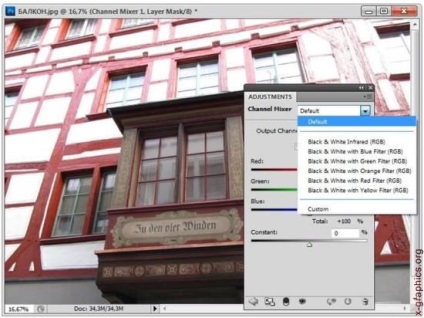
Ábra. 11.9. Csatorna keverő párbeszédpanel
A Channel Mixer eszköz használata a következő esetekben szükséges:
± művészi színkorrekció, amelyet más eszközökkel nehéz elérni; az ilyen korrekcióra vonatkozó példát az előző nyilatkozatban vettem figyelembe;
± Kiváló minőségű féltónusú képek létrehozása, melyeket az egyes színcsatornák reprezentációjának százalékos arányának kiválasztásához használunk. A Csatorna-keverő módszer használata kényelmes a beállítások paletta használatával. Ha kiválasztja a csatorna-keverő eszközt a beállítások palettán, használja a Feketét Fehér infravörös RGB (fekete-fehér, RGB infravörös sugarak), fekete Fehér, kék szűrő RGB (fekete-fehér, kék RGB szűrő), fekete fehér
zöld szűrővel RGB (fekete-fehér, zöld RGB szűrő) stb. (11.9 ábra).
± Az Adobe Photoshop CS5 segítségével tónusos képeket készíthet, amelyek széles körben használatosak a fotózáshoz és a nyomtatáshoz. A tonizálás Duotone (Duplex) és Colorize (Toning) eszközökkel történik.
± A Duplex nyomtatáshoz a kép tónusának szélesítéséhez különböző színárnyalatú különböző színeket továbbítanak. "Ugyanakkor" a duplex kép színt adhat.
± A Photoshop a duplexet féltónusú képként kezeli, amely egy féltónusú csatorna. A további festékek kiszámítása a szórási tartomány feletti eloszlásának görbéivel összhangban történik.
± A fekete tinta mellett a kétoldalas nyomtatás olyan színeket is alkalmaz, amelyeket a nyomtatás előtt a tinták keverésével kapnak. Ez komoly korlátozást jelent a duplex hatókörére nézve - az offszetgépen lévő papírvezetékek számának elvégzéséhez, hogy hány kavicsot használnak a kétoldalas nyomtatásban.
± Ha színes és tónusú képeket kombinál az elrendezésben, akkor a fekete-fehér fényképeket gyakran a Colorize eszközzel készítik el. Ebben az esetben a hangot szabványos nyomtatási színekkel továbbítják: kék, lila, sárga és fekete.
± A fekete-fehér fényképeket manuálisan hangolhatjuk el, speciális effektusokat érhetünk el. A festéshez különböző átfedési módokat használnak. A fordított műveletet - a színes fénykép részleges elszíneződését - alkalmazzák, ebből a célból a Desaturate (Saturation Reduction) parancsot használják.
± Csatorna-keverő (csatorna-keverő) lehetővé teszi speciális effektusok elérését, a színes csatornák összekeverésével kiváló minőségű színes, féltónusú és titrált képeket.